A legjobb 10 legjobb HD képernyőrögzítő Windows, Mac, iPhone és Android készülékekhez
Nem minden képernyőrögzítő képes nagy felbontású videofelvételt készíteni. Ha 720p vagy 1080p felbontású videofelvételt szeretne készíteni, akkor javasoljuk, hogy használjon professzionális HD képernyőfelvevőt. A piacon sok nagyfelbontású képernyőfelvevő található. Ha nincs ötlete, melyik a legjobb minőségű képernyő-felvevő, itt kaphat néhány ajánlást.

A Windows Game Bar és a QuickTime Player valóban az alapértelmezett képernyőfelvevők a Windows 10 és Mac felhasználók számára. De ha 1080p vagy 720p felbontásban szeretné rögzíteni a képernyőt, a következő HD videofelvevők jobb eredményt kínálhatnak.
Blu-ray főképernyő-felvevő képes HD képernyőjű videók és hangok rögzítésére késés nélkül. Annak ellenére, hogy régi vagy alacsony kategóriájú számítógépet használ, továbbra is veszteségmentesen és zökkenőmentesen rögzíthet asztali videókat. A fejlett hardveres gyorsítás hatékonyan minimalizálhatja a GPU-t, a CPU-t, a RAM-ot és más számítógépes erőforrásokat.
Ezenkívül 1080p 720p HD videofelvételt készíthet valós idejű rajzeszközökkel, egér kiemeléssel, webkamerával és sok más funkcióval. Nem számít, hogy online tanfolyamokat, konferenciákat, videohívásokat, játékokat és egyéb videofelvételeket szeretne rögzíteni, a Windows vagy Mac rendszerű HD képernyőrögzítővel közvetlenül is rögzíthet és szerkeszthet képernyős videókat.
Ingyenes letöltés, telepítés és indítás a Blu-ray Master Screen Recorder segítségével. Választ Videó HD képernyőfelvételhez.

Állítsa be a képernyőfelvétel területét teljes képernyős, meghatározott ablakként vagy egyedi régióként. Ha arcával szeretne HD videofelvételt készíteni, bekapcsolhatja Webkamera is. Ne felejtse el engedélyezni Rendszer Sound és a Mikrofon lehetőségek a HD video audió rögzítésére.
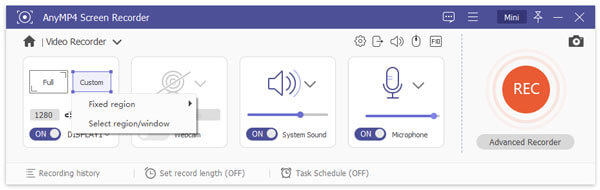
Kattintson a fogaskerékre beállítások ikon. Beállíthatja a videó minőségét, a formátumot, a kodeket, a képkockasebességet és egyéb részleteket. Kattintson a gombra OK a változások mentéséhez. Később kattintson a gombra REC hogy elkezdje a képernyő videó felvételét HD-ban.

Ha rákattintasz megáll, a HD képernyőfelvételi fájlt a Preview ablak. Kattints játszani hogy legyen csekk. Ha törölni kívánja a nem kívánt klipeket, használhatja az alsó videóvágót. Végül kattintson Megtakarítás HD videó és hang felvételéhez.

Az OBS Studio egy nyílt forráskódú és ingyenes HD videofelvevő Windows, Mac és Linux számára - OBS Screen Recorder. Nincs maximális időkorlát. Videókat nagy felbontásban rögzíthet és streamelhet költség nélkül.
Érvek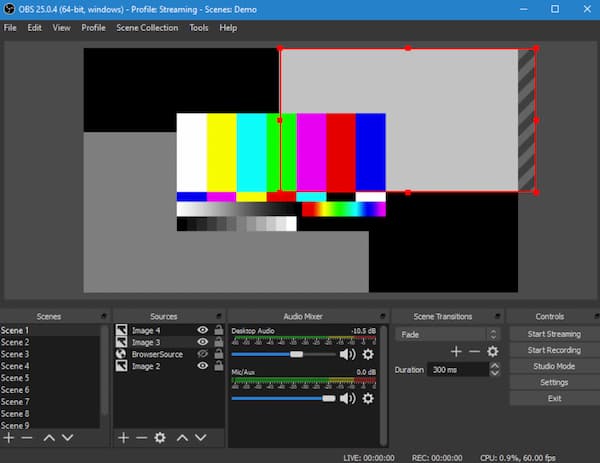
A Camstudio egy nyílt forráskódú HD képernyőfelvevő és -küldő szoftver Windows-hoz. Videókat ingyen rögzíthet, streamelhet és renderelhet AVI formátumba. Ezenkívül VoIP-t és hangfelvételt is létrehozhat a Camstudio-ban a Windows rendszeren is.
Érvek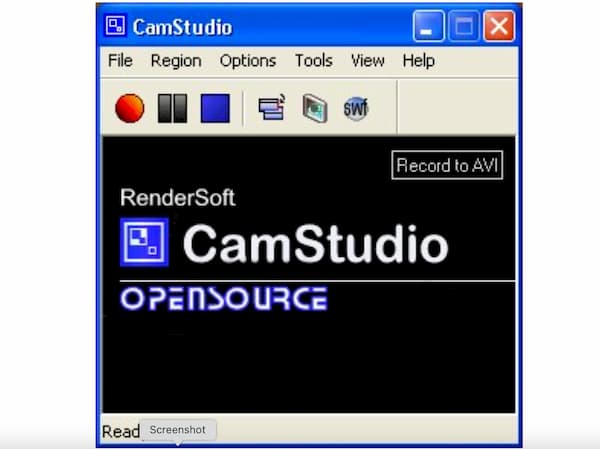
A Screencastify képes HD videók rögzítésére, szerkesztésére és megosztására csak asztali Chrome böngészőkön keresztül. A képernyőn megjelenő tevékenységeket másodpercek alatt rögzítheti. Ha frissít a Screencastify Pro programra, hozzáférhet az összes képernyőfelvételi és szerkesztési szűrőhöz.
Érvek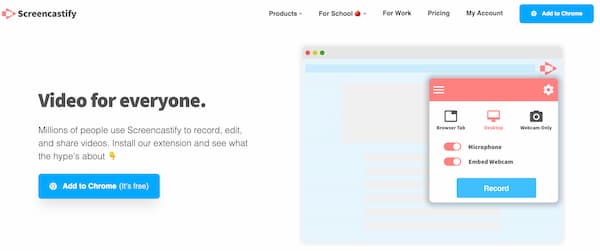
Az Ezvid egy HD videó hangrögzítő, kommentár támogatással. Képernyő videókat vízjel nélkül rögzíthet és szerkeszthet. A HD képernyőfelvevő ingyenes szoftverében azonban van egy 45 perces időkorlát.
Érvek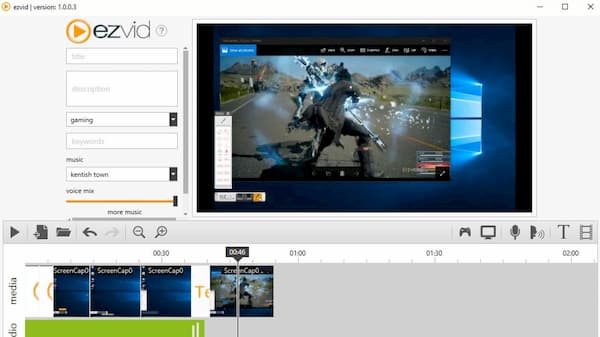
Ha HD videót szeretne rögzíteni mobiltelefonjára, akkor tekintse meg az alábbi javaslatokat. Ezek nagyon minősített HD felvevő alkalmazások iOS és Android rendszerhez.
Ez egy ingyenes full HD és hangrögzítő Android alkalmazás gyökérzet nélkül. Kiváló minőségű HD videofelvételeket és hanganyagokat rögzíthet az Androidon. Támogatott továbbá a kimeneti paraméterek testreszabható opciókkal történő beállítása.
Érvek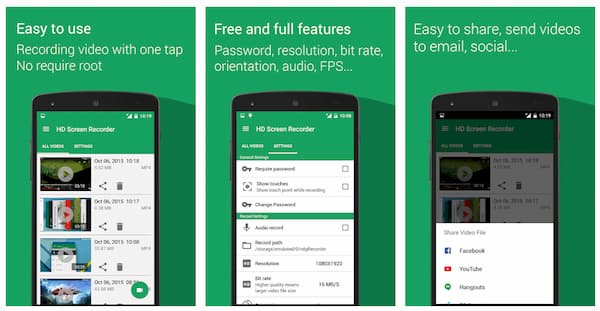
Az AZ Screen Recorder segítségével sima és tiszta képernyős videofelvételeket készíthet. Kiváló minőségű videókat rögzíthet 1080p, 12 Mbps és 60FPS sebességig. Nincs szükség a telefon gyökérkezelésére. Így játékot, videohívásokat és más típusú videókat rögzíthet anélkül, hogy biztonságosan gyökerezne.
Érvek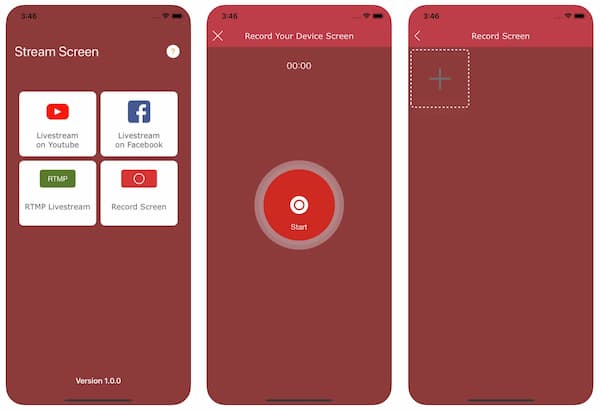
Rec. A Screen Recorder képes kiváló minőségű videofelvételeket és hangokat rögzíteni. Ezenkívül rögzítheti az alkalmazás hangját iPhone-on a HD videofelvevő alkalmazáson belül. A képernyőn rögzített fájlokat azonnal exportálja a fotókönyvtárába.
Érvek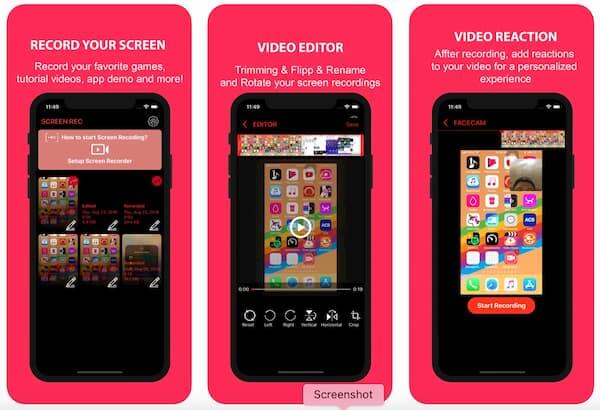
Ha iOS 12/13/14 rendszert használ, használhatja az Egygombos felvétel funkciót a Record It! -Ben. Az iOS HD képernyőrögzítő alkalmazás lehetővé teszi a felhasználók számára játékok, alkalmazások, oktatóanyagok és szinte minden tevékenység rögzítését iPhone és iPad készülékeken.
Érvek
Az AirShou nem tölthető le a Google Play Áruházból és az App Store-ból. De még mindig rögzítheti az iPhone képernyőjét az AirShou alkalmazással iOS és Android rendszerekhez. Csak töltse le az AirShow alkalmazást a iemulator, a cydia alkalmazás, az apkpure és más hasonló webhelyekről.
Érvek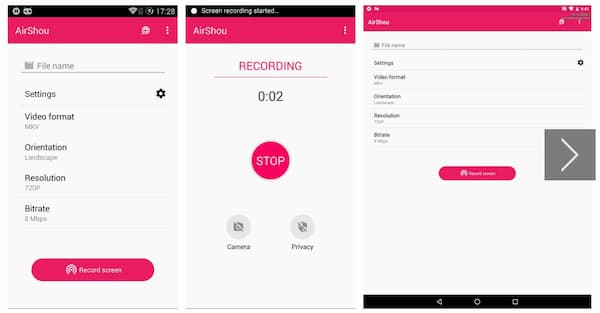
Hogyan lehet kiváló minőségű videofelvételt készíteni?
Ügyeljen arra, hogy az 1280 x 720 (720p) vagy az 1920 x 1080 (1080p) képernyőfelbontást válassza. Ezután válasszon egy HD képernyő felvevőt, hogy bármit HD vagy full HD formátumban rögzítsen.
Felvehet belső hangot az iOS 11 képernyőfelvételével?
Igen. De az alapértelmezett iOS 11 képernyőfelvételen nem lehet másolásvédett tartalmat rögzíteni. Az iPhone azonnal észleli és leállítja a felvételt.
Van HD hangrögzítő alkalmazás?
Igen. HD hangot felvehet az intelligens hangrögzítővel, a HD hangrögzítővel, a HD hangrögzítővel és egyebekkel.
Ezek a top 10 legjobb HD képernyőrögzítő Windows, Mac, iPhone és Android felhasználók számára. Kiválaszthat egy HD videofelvevőt a telefon vagy a számítógép felvételéhez a minőség romlása nélkül. Ha bármilyen további javaslata és kérdése van a HD képernyő rögzítésével kapcsolatban, bátran forduljon hozzánk.
Több Reading
Az SWF MP3-re konvertálásának legjobb három módja
Mit jelent az SWF? Hogyan játszhatok le SWF fájlokat Windows 10 rendszeren? Hogyan lehet SWF-et játszani a Chrome-ban? Ez a bejegyzés 3 egyszerű módszert ismertet az SWF átalakításával MP4-re Mac és Windows PC-n.
A képernyőrögzítés 3 legjobb módja iPhone-on 15. 14. 13. 12
Minden iPhone rendelkezik képernyőrögzítéssel? Hogyan készítsünk képernyőfelvételt iPhone 6 Plus-on? Van mód a képernyő rögzítésére iOS 10-ben? Ez a bejegyzés 3 iPhone képernyőrögzítőt oszt meg, amelyek segítenek a képernyő rögzítésében iPhone 15/14/13/12/XS/XR/X/XR/8/7/SE/6 és iPad készülékeken.
7 legjobb ingyenes képernyő-felvevő, nincs vízjel
Van-e ingyenes képernyőfelvétel vízjel nélkül? Van-e vízjele a TinyTake-nek? Hogyan lehet eltávolítani a vízjelet az ingyenes képernyőrögzítőből? Ez a bejegyzés felsorolja a 7 legjobb ingyenes képernyőrögzítőt, vízjel nélkül, amelyek közül választhat.
Az 5 legjobb képernyőmentő áttekintése a Chrome-hoz
Hogyan rögzíthetem a képernyőmet a Chrome-ban? Van a Google-nak képernyőfelvevője? Mi a legjobb képernyő-felvevő a Chrome-hoz? Ez a bejegyzés megosztja az 5 nagyszerű Google Chrome képernyőfelvevő listáját, beleértve a képernyőfelvevő Chrome kiterjesztését, hogy a böngészőjében rögzíthesse a képernyőt.